Xerox DocuColor 252 User Manual
Page 169
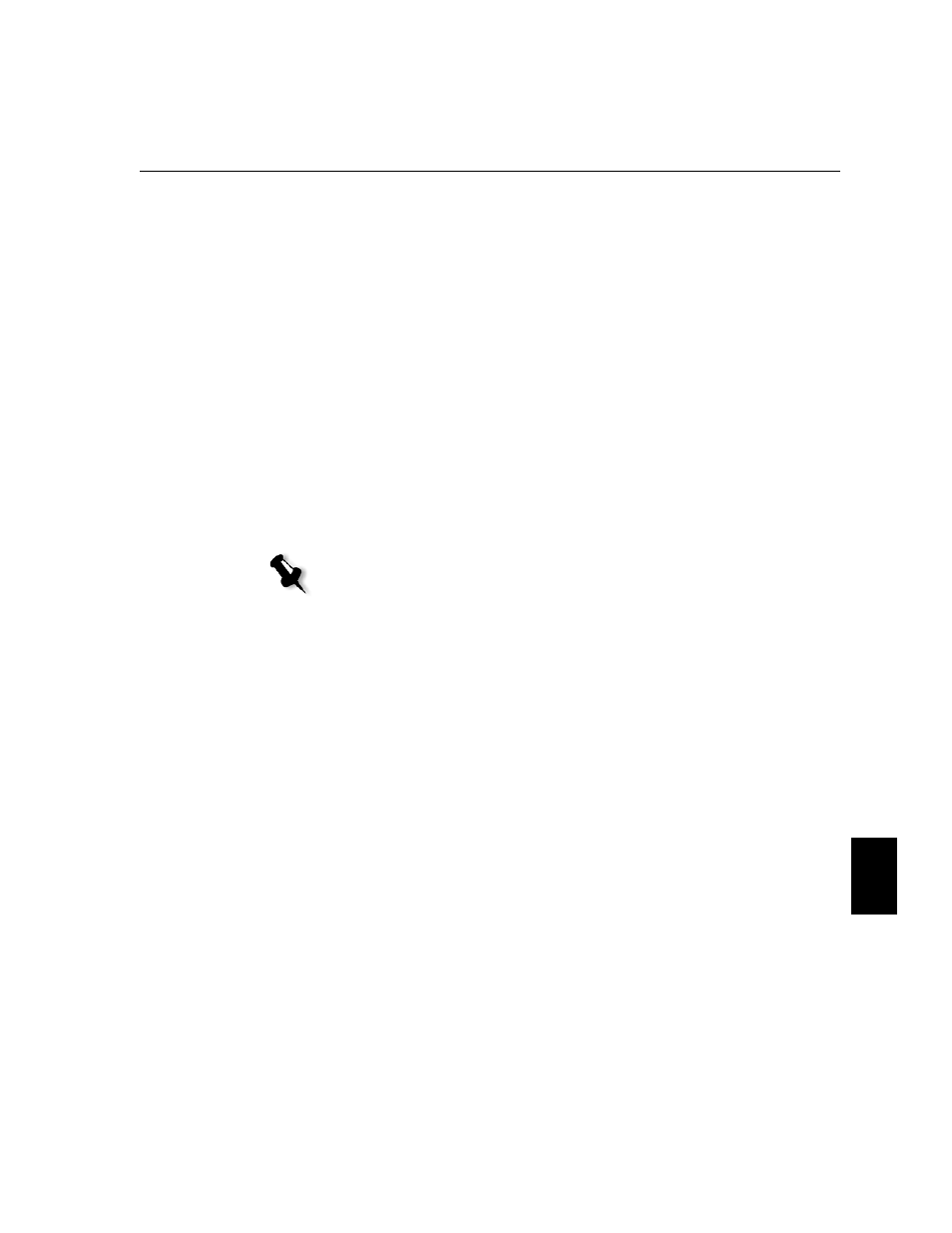
Trin 5: Udskrivning fra en Macintosh- eller Windows-computer
157
Dansk (DA)
Konfiguration af en printer på en Macintosh-computer (Mac OS 9.0 eller nyere)
Inden du konfigurerer en af Spire CX260-netværksprinterne, skal du først
installere CX260 PPD. Når du vil installere
CX260_V2.PPD
, skal du oprette
forbindelse via AppleShare®-software til Spire CX260, logge på som gæst
og fra mappen Hjælpeprogrammer kopiere
CX260_V2.PPD
til mappen
Printerbeskrivelser i Mac® OS®-systemmappen.
Sådan konfigureres en printer på en Macintosh-computer:
1.
Vælg
Chooser
(Vælger) i menuen
Apple
.
2.
Vælg
LaserWriter
, og søg på netværket efter Spire CX260.
3.
Vælg en af Spire CX260-netværksprinterne, f.eks.
ProcessPrint
, og klik
derefter på
Create
(Opret).
CX260_V2.PPD
konfigureres automatisk på
Macintosh-computeren.
Konfiguration af en printer på en Macintosh-computer (Mac OS X -10.4 eller nyere) – IP,
SMB eller AppleTalk
Inden du konfigurerer en af Spire CX260-netværksprinterne, skal du først
installere CX260 PPD. Når du vil installere
CX260_V2.PPD
, skal du oprette
forbindelse via AppleShare til Spire CX260, logge på som gæst og fra
mappen Hjælpeprogrammer kopiere
CX260_V2.PPD
til harddisken.
1.
Vælg
Applications
(Programmer) i menuen
Go
(Gå).
2.
Åbn mappen Hjælpeprogrammer, og dobbeltklik på ikonet
Udskriftscenter
.
Browservinduet Udskriv vises.
3.
Klik på knappen
Add Printer
(Tilføj printer).
4.
Vælg enten
Standardbrowser
eller
IP-printer
.
5.
Søg efter CX260-netværksprinteren (hvis du definerer en LPR-printer,
skal du indtaste IP-adressen eller værtsnavnet til CX260, og det
nøjagtige navn på den printer, som du vil udskrive til, for eksempel
CXP1_ProcessPrint
).
6.
Vælg
Andet
på listen
Printermodel
.
7.
Søg i den mappe, du kopierede filen
CX260_V2.PPD
til, og vælg den.
Bemærk! Nogle af trinnene i denne procedure kan være anderledes, hvis du
bruger en ældre version end Mac OS X 10.4.
- DocuColor 242-252-260 con Creo Spire CX260-14689 DocuColor 242-252-260 con Creo Spire CX260-15643 DocuColor 242-252-260 con Creo Spire CX260-15301 DocuColor 242-252-260 con Creo Spire CX260-16193 DocuColor 242-252-260 avec Creo Spire CX260-12493 DocuColor 242-252-260 avec Creo Spire CX260-11484 DocuColor 242-252-260 avec Creo Spire CX260-13094 DocuColor 242-252-260 avec Creo Spire CX260-12113 DocuColor 242-252-260 with Creo Spire CX260-3571 DocuColor 242-252-260 with Creo Spire CX260-1225 DocuColor 242-252-260 with Creo Spire CX260-5167 DocuColor 242-252-260 with Creo Spire CX260-7408 DocuColor 242-252-260 mit Creo Spire CX260-9949 DocuColor 242-252-260 mit Creo Spire CX260-8985 DocuColor 242-252-260 mit Creo Spire CX260-9633 DocuColor 242-252-260 mit Creo Spire CX260-10565 DocuColor 242-252-260 with Creo Spire CX260-1228 DocuColor 242-252-260 with Creo Spire CX260-5170 DocuColor 242-252-260 with Creo Spire CX260-3574 DocuColor 242-252-260 with Creo Spire CX260-7411 DocuColor 242-252-260 con Creo Spire CX260-17738 DocuColor 242-252-260 con Creo Spire CX260-18113 DocuColor 242-252-260 con Creo Spire CX260-17131 DocuColor 242-252-260 con Creo Spire CX260-18689
